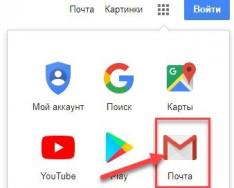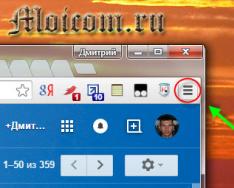Найголовніший страх будь-якого власника смартфона – втратити всі наявні контактні дані із записника. Якщо ця проблема все-таки трапилася, дуже важливо знати, як відновити контакти на Google Android.
Основні причини, через які можуть зникнути такі дані:
- користувач сам випадково видалив усі номери;
- після скидання налаштувань до заводських;
- на пристрої з'явився троян, що видаляє всі контактні дані;
- через отримання Root-прав або після того, як було здійснено оновлення операційної системи.
Відновлення
Щоб уникнути проблем із зникненням контактів, необхідно створити резервні копії даних, що зберігаються у хмару. Якщо немає резервної копії, тоді вам допоможуть наступні способи відновлення.
За допомогою Gmail
Кожен власник пристрою під керуванням Android має обліковий запис Google, куди зберігаються контакти. У поштовому сервісі Gmail створюється автоматична копія адресної книги. Дані зберігаються протягом 30 днів, після чого вони видаляються.
Для початку відновлення увійдіть до Google облікового запису, до якого прив'язаний смартфон. Зробити це потрібно через комп'ютер.
Відновлення через пошту Gmail.com здійснюється таким чином:
- Зайдіть на сайт пошукової системи Google і у правому верхньому кутку натисніть на іконку з 9 маленьких квадратів.
- У меню виберіть «Пошта» – знаходиться нижче розділу «Карта».

- У вікні, натисніть на кнопку «Увійти» у верхньому меню і введіть дані. Авторизуючись через Google-аккаунт, ви потрапите до розділу пошти. У лівій частині інтерфейсу натисніть напис «Gmail» і у спливаючому меню виберіть «Контакти».

- На цій сторінці розгорніть розділ «Ще» в меню зліва та виберіть «Відновити контакти».

- Перед вами з'явиться вікно, де надається перелік дій.

- Виберіть потрібний період часу та натисніть кнопку «Відновити».
На цьому етапі відновлення втрачених даних з адресної книжки за допомогою облікового запису Gmail завершено.
Після виконання всіх дій не забудьте подивитися, чи у вас синхронізація контактів з обліковим записом.
- Для цього зайдіть в налаштування телефону та перейдіть до розділу "Google".

- Встановіть галочку навпроти пункту "Контакти". Це дозволить зберегти ваші номери та, у разі їх зникнення, повернути в пам'ять пристрою.

Синхронізація дуже корисна, якщо телефон не вмикається. Усі збережені в Google дані не можуть зникнути безвісти, оскільки вони зберігаються на серверах сервісу.
Через SIM-картку
Дуже часто втрата даних зі смартфона не така критична, якщо всі контакти були збережені на SIM-карті. У цьому випадку достатньо лише перенести всі номери із СІМ-картки на телефон.
Для цього вам потрібно зробити такі дії:
- Відкрити адресну книжку на смартфоні та в меню опцій вибрати пункт «Імпорт/Експорт».

- Далі вибираємо розділ "Імпортувати з SIM-карти".

- Як місце, куди зберігатимуться дані, вибираємо телефон.

Таким чином можна дістати будь-який номер із сім-карти. Після цього дані зберігатимуться у пам'яті телефону.
Залежно від виробника пристрою алгоритм дій та розташування пунктів меню може змінюватись.
Сторонні утиліти
Ще одним украй ефективним способом є відновлення за допомогою сторонніх програм.
Android Data Recovery
Програму потрібно завантажити на ваш комп'ютер із офіційного сайту виробника. Вона надає користувачам віддалений доступ до смартфона.
Софт доступний для Windows та Mac. Завантаження та користування утилітою здійснюється повністю безкоштовно, навіть незважаючи на наявність платної версії.
Для роботи з програмою потрібно:
- Підключити свій пристрій до комп'ютера та почекати, поки синхронізація закінчиться.
- Відкрити програму
- У вікні утиліти виберіть розділ "Recover".

- Натиснути на "Recover Android Data".

Програма може відновити віддалені контакти, повідомлення, фотографії тощо.
Крім Андроїд пристроїв, чи це Соні моделі Xperia або Леново, для роботи можна використовувати iPhone, який функціонує на iOS.
EaseUS Mobisaver for Android (Root)
Ще одна корисна утиліта, робота з якою провадиться через ПК. Завантажити EaseUS Mobisaver можна з офіційного сайту розробника. Інтерфейс програми повністю англійською, але це не ускладнює процес роботи. Поширюється утиліта безкоштовно.
Завершивши установку та запустивши програмне забезпечення, вас попросять під'єднати пристрій через USB. Через деякий час вона відобразить знайдений телефон.

Після цього програма запросить у вас отримання Root прав для аналізу телефону.
Як тільки ви дасте свою згоду, почнеться сканування всіх даних, видалення яких було зроблено раніше.
Після завершення процесу перейдіть до розділу «Contacts». Тут відображатимуться всі номери, які зміг знайти софт.
Щоб витягнути їх, натисніть на кнопку «Recover».

Super Backup Pro
Якщо ви не можете скористатися десктопними програмами, завжди вдасться завантажити на свій смартфон безкоштовну утиліту Super Backup Pro. Програма здійснює автовідновлення раніше створених копій, так званих бекапів.
Для початку роботи з софтом потрібно зробити такі дії:
- Завантажити програму Super Backup Pro з Play Market. Головний його плюс - немає необхідності у наданні Root-прав.
- Після запуску виберіть розділ "Контакти".

- Натисніть «Відновити».

Як ви могли помітити, тут можна робити резервну копію практично будь-яких типів файлів. Не забудьте налаштувати автоматичний режим. Це дозволить уникнути проблем із відновленням надалі.
Підсумки
На завершення варто відзначити, що це лише частина всіх можливих способів, як повернути контакти після видалення. Наприклад, для пристроїв марки Samsung існує своя утиліта під назвою Samsung Kies 2. Також більшість телефонів зберігаються в Ватсап і якщо ви користуєтеся цим месенджером, то завжди можете взяти їх звідти.
Описані методи допоможуть вам відновити втрачені дані з телефонної книжки, навіть якщо екран розбитий і пристрій не завантажується.
Відео
Для більшого розуміння процесу ви можете ознайомитися з відео, де детально описується покроковий алгоритм відновлення контактів на Андроїд.
19.05.2018 Frenk 5 коментарів
Ви після повного скидання або випадково видалили контакти зі свого телефону samsung, asus або іншого? Втім, якщо навмисне видаляють, то не шукають як відновити.
Тут доречніше, наскільки віддалені контакти важливі для вас, хоча завжди знайдеться принаймні один номер архівованого телефону.
ОС андроїд 6, 7, 8 (старі також) система гнучка - одна з численних переваг - можливість відновлення віддалених контактів. Так — це безперечно хороша новина для вас.
Якщо ви випадково видалили контакти зі свого смартфона андроїд, вам не потрібно турбуватися про це. Нижче наведено інструкції, які показують, як легко відновити важливі для вас телефонні номери.
Втрата номерів є особливо критичною при використанні старих телефонів — там їх неможливо відновити.
Я підготував для вас чотири ефективні способи відновлення віддалених контактів. Якщо тоді готові, почнемо.
Як відновити віддалені контакти в телефоні андроїд без рута через Google

Відновлення контактів із резервної копії Google є одним із найпростіших швидких способів.
Люди, які користуються андроїдом, зазвичай мають обліковий запис Google Gmail. Завдяки цьому ви можете використовувати різні дані.
Одні з них називаються "Контакти". Це дозволяє синхронізувати пристрій із обліковим записом Google. Це компонування дає можливість швидко відновлювати віддалені контакти.
Щоб відновити номери абонентів з Google, переконайтеся, що вони були синхронізовані з вашим обліковим записом.
Якщо це умова не виконано, відновлення контактів може ускладнитися, але з критично.
Якщо ваш смартфон синхронізовано, виконайте наведені нижче дії для відновлення віддалених контактів.
- Крок 1. Перейдіть до Google Contacts або відкрийте програму Chrome, клацніть піктограму маленького меню та виберіть «Контакти».
- Крок 2: Потім натисніть значок ліворуч, щоб розширити параметри.
- Крок 3: На лівій панелі натисніть «Додатково», а потім виберіть «Скасувати зміни».
- Крок 4: на екрані з'явиться вікно із можливістю відновлення контактів. Виберіть період часу, протягом якого видалені важливі номери.
- ПРИМІТКА. Якщо ви видалили свої контакти більше 30 днів тому, не зможете їх відновити.
- Крок 5: Якщо ви випадково видалили контакти сьогодні, виберіть «Вчора» та натисніть «Підтвердити».
- Крок 6: За кілька секунд ваш список буде змінено на те, що було вчора.
Завдяки можливостям Google, ви можете зробити це безкоштовно. Тільки пам'ятайте, що це буде працювати, тільки якщо наш телефон синхронізується з вашим обліком.
Як відновити контакти з цим картки в пам'ять телефону

Зберігаючи номери абонентів на смартфоні, у вас є два варіанти їх розміщення. Один – пам'ять телефону, а інший – SIM-картка.
Ви можете легко експортувати номери з SIM-картки в пам'ять телефону, виконаючи такі кроки:
- Крок 1. Відкрийте програму «Контакти» на вашому смартфоні
- Крок 2: Потім виберіть «Меню» або «Додатково» та натисніть «Налаштування»,
- Крок 3: На сторінці параметрів контактів виберіть Імпорт / Експорт контактів.
- Крок 4: Натисніть опцію «Експорт на згадку про пристрій»
- Крок 5: Підтвердьте процес експорту, натиснувши "OK". Таким чином, контакти будуть перенесені з SIM-картки на згадку про телефон.
Цей спосіб дозволяє створювати резервні копії всіх контактів на SIM-карті в пам'яті телефону.
Якщо ви випадково видалили їх із SIM-картки, ви зможете без проблем імпортувати їх із пам'яті телефону.
Як відновити віддалені контакти – програма Android Data Recovery

Ця програма дозволяє відновити втрачені номери безпосередньо з телефону, включаючи фотографії та відео. Особливості програми Android Data Recovery:
- Підтримка відновлених контактів з повною інформацією, як-от ваше ім'я, номер телефону, адреса електронної пошти, адреса, компанія та інші предмети
- Попередній перегляд та вибіркове відновлення віддалених контактів.
- Відновлення номерів із «битої» внутрішньої пам'яті телефону.
- Підтримка відновлення фотографій, відео, повідомлень, історії дзвінків, аудіо, whatsApp, документів через повне скидання або збоїв системи і так далі.
- Сумісність з більш ніж 6000 телефонами андроїд, такими як Samsung, HTC, LG, Huawei, Sony, Windows Phone і т.д.
- Виправлення проблем із чорним екраном, вірусними атаками, заблокованим екраном, зависанням та іншим.
Для цього прямо тут (нижче) завантажте безкоштовну пробну версію Android Data Recovery та виконайте прості кроки.
Перший крок – підключіть телефон до комп'ютера через кабель, але не забудьте увімкнути USB-налагодження.
Запустіть Android Data Recovery на своєму комп'ютері або ноутбуку. Якщо ви не увімкнули USB-налагодження на своєму пристрої, виконайте дії нижче.
- Для Android 2.3 або вище: виберіть "Налаштування"<Нажмите на кнопку «Приложения» <Нажмите на «Расширение» <Проверьте «отладку USB»
- Для Android з 3.0 до 4.1: виберіть "Налаштування"<Нажмите «Параметры разработчика» <Отметьте «Отладка USB»
- Для Android 4.2 або новіше: виберіть «Налаштування»<Нажмите «О телефоне» <Нажмите Номер сборки» несколько раз, пока не получите заметку: «Вы в режиме разработчика» <Назад в «Настройки» <Нажмите «Параметры разработчика» <«USB-отладка»
Потім підключіть пристрій до комп'ютера та перейдіть до наступного кроку. Крок другий — проаналізуйте та проскануйте телефон на наявність втрачених контактів.
Перед скануванням виберіть типи файлів «Контакти», а потім дозвольте програмі аналізувати їх, натиснувши кнопку «Далі».
Аналіз займе кілька секунд. Потім з'явиться вікно у телефоні, натисніть кнопку «Дозволити».
Після сканування можна зупинити та переглянути всі номери. Виберіть дані, які потрібно відновити, і натисніть кнопку «Відновити», щоб зберегти їх на своєму комп'ютері.
Примітка. Номери абонентів у результатах сканування відображаються у різних кольорах. Насправді номери в помаранчевому — це нещодавно віддалені, а чорні — ті, що є на телефоні.
Розробник:
www.tenorshare.com
Операційка:
віндовс
Інтерфейс:
російська
Як відновити віддалені контакти з андроїд за наявності рута

Важко знайти хорошу програму відновлення даних, тому що, на жаль, більшість з них платні.
На щастя, ці програми мають спільну функцію — відновлення даних на телефоні є платною функцією, але їх можна безкоштовно переглянути в програмі на комп'ютері.
Якщо ви хочете відновити номер телефону або важливе повідомлення, ми не матимемо жодного значення, чи побачите ви на екрані телефону або на комп'ютері.
ПРИМІТКА: якщо сектори пам'яті телефону, відповідальні за збереження даних, були перезаписані новими даними, відновлені можуть бути у вигляді нерозбірливих символів або повністю нечитаних. Все залежить від того, скільки часу пройшло з моменту видалення даних.
Ви можете використовувати EaseUS MobiSaver для відновлення телефонних контактів або SMS (завантажити можете нижче).
Це безкоштовний інструмент, який може відображати віддалені номери та повідомлення безпосередньо у вікні програми.
Після запуску програми з'явиться вікно з проханням підключити пристрій через порт USB. Перш ніж це зробити, важливо активувати опцію USB налагодження на телефоні.
Для цього перейдіть до «Параметри > Параметри програмування», а потім виберіть «Налагодження USB».
Після увімкнення USB-налагодження підключіть телефон за допомогою кабелю USB до комп'ютера. У вікні EaseUS MobiSaver натисніть кнопку "Пуск".
Програма тепер підключиться до нашого телефону – вам потрібно прийняти це з'єднання з кнопкою OK на екрані телефону.
Після підключення до телефону MobiSaver шукатиме віддалені номери та повідомлення. У бічній панелі зліва ми можемо перемикатися між видом номера абонентів та повідомлення.
Віддалені дані позначені помаранчевим кольором. Вибираючи контакт або SMS, можна прочитати його вміст або переглянути віддалений номер телефону та інші дані.
Який спосіб краще відновити контакти в телефоні андроїд метод
Аналізуючи методи, наведені у статті, легко помітити, що перший метод з використанням облікового запису Gmail має обмежену програму і вимагає попередньої синхронізації вмісту пристрою з обліковим записом.
З іншого боку, програма Android Data Recovery чудово працює у всіх відносинах, пов'язаних із втратою даних у будь-якій версії телефону андроїд.
Тільки на майбутнє запобігайте втраті особистих даних. Найкращий спосіб — періодично виконувати резервне копіювання, оскільки смартфони іноді зазнають збою або пошкоджуються.
Не забувайте про це, щоб залишатися в безпеці, особливо у випадку з найважливішими даними. Успіхів.
Розробник:
www.easeus.com
Операційка:
віндовс
Інтерфейс:
російська
5 міркувань про “4 перевірені способи відновити віддалені контакти на телефоні андроїд”
- Реєструємо на сайті Google.com обліковий запис.
- Відкриваємо пункт «Обліковий запис».
- Відкривши вкладку "Безпека", у вказаному полі вписуємо свій телефонний номер.
- Заходимо в свій обліковий запис на Gmail (через введення логіна та пароля).
- Вибираємо "Контакти", натиснувши на кнопку "Меню" знаходимо поле імпорт/експорт, ставимо галочку в полі "@gmail.com", потім "далі".
- Зазначаємо пункт, куди зберігати контакти (краще "телефон").
- Натискаємо «Далі» (можливо «Зберегти контакти»):
- Відкривши "Контакти" на своєму смартфоні, тиснемо "Меню".
- У списку зупиняємо вибір на пункті «Фільтр контактів».
- У меню, що відкрилося, ставимо галочку навпроти пункту «Всі контакти».
- Персональний комп'ютер.
- Хостовий або OTG-кабель (з USB роз'ємом на одному кінці та мікро Ю-Ес-Бі на іншому), що використовується для підключення смартфона до ПК.
- Рутований пристрій Android.
Що робити, якщо файли були приховані, а насправді стерті користувачем або втрачені після форматування? Спробуємо відновити вміст флешки програмним способом. Для цього нам знадобиться програма Unformat. У ній є покроковий майстер, тому дійте чітко за вказівками.
Відповісти
Ось я бачу у вас записані контакти на малюнку є у вас ви інколи проводьте приклади: Іванішин Міша,Ребрик Міша,Павшик Надя, Оксана УСББ і т.д. а не Гнатюк, Гнат просто а не Гнат Ярицин, я все запам'ятаю, і додаю все в одне, а у вас контакти всі з прізвищами, і у вас місця просто може не вистачити на всіх. Скажіть, чи ви пишете контакти так, тому що вам так зручніше чи ви просто не запам'ятовується багато? Просто можна було б написати так: наприклад, не Павшик Надя, а просто Надя, і в це ім'я додати номер своєї жінки, або ж не Іванішин Міша, а просто Міша, а потім у цей же номер додати Ребрика. Ви можете писати, як вам зручніше, але я просто спитаю: у вас немає обмежень на телефонні номери? У мене точно немає і можна писати, скільки хочеш.
Випадкове видалення будь-якої музичної композиції зазвичай не викликає серйозних проблем - ви завжди зможете завантажити її знову. З фотографіями складніше, але й тут можна знайти вихід зі становища. Найважче власнику смартфона припадає в тому випадку, якщо через необережність видалені контакти. На щастя, за певних умов можна повернути їх.
Теоретично відновити віддалені контакти можна без залучення сторонніх коштів. Але ми рекомендуємо регулярно створювати резервну копію телефонної книги за допомогою програми Super Backup. Надалі ви зможете задіяти цю ж утиліту, щоб повернути усі свої контакти. Цей спосіб чудово підходить для тих людей, які не вірять у конфіденційність серверів Google. Отже, встановіть програму на свій Android і зробіть такі дії:
1. Запустіть програму.
2. Ви відразу можете перейти до « Налаштування», вибравши шлях для збереження файлу з контактами. Бажано в такому випадку задіяти якусь папку на картці пам'яті.


4. Тут можна створити резервну копію або завантажити контакти в хмарний сервіс. Але спочатку в будь-якому випадку буде потрібна резервна копія, адже в «хмару» завантажуватиметься саме вона.

5. Під час створення файлу вас попросять дати йому ім'я. Воно має складатися з латинських літер, інакше можуть виникнути проблеми з подальшим завантаженням файлу у хмару.

6. Ось і все! Надалі ви можете скористатися цим файлом, щоб відновити номери телефонів на Андроїд у разі їх втрати або придбання нового пристрою. При створенні файлу з контактами вам буде запропоновано відправити його на електронну пошту - це теж непоганий спосіб його зберігання, хай і не надійний. А ще програма вміє автоматично створювати новий резервний файл за розкладом.
Синхронізація з Google
На жаль, Super Backup відновлює контакти лише за допомогою резервної копії. Якщо ви не перейнялися її створенням, то додаток вам не допоможе. Цікаво, що аналогічний функціонал є і в операційній системі Android. Ви в будь-який момент можете створити спеціальний файл, який містить у собі всі ваші контакти. Але набагато простіше використовувати синхронізацію з серверами Google. У такому разі на них зберігатиметься актуальна копія телефонної книги. Якщо синхронізація вимкнена, її слід включити так:
1. Зайдіть у меню смартфона та натисніть на іконку « Налаштування».

2. У цьому розділі натисніть « Аккаунти».

3. Тут виберіть обліковий запис Google. При необхідності топніть на вашу адресу електронної пошти.

4. У цьому підрозділі налаштовуються параметри синхронізації. Вам потрібно увімкнути прапорець біля пункту « Контакти».

Якщо синхронізацію раніше було увімкнено, ви можете в будь-який момент завантажити на свій смартфон резервну копію телефонної книги. Робиться це так:
1. Перейдіть до меню пристрою та натисніть на іконку « Контакти».

2. Виберіть « Додаткові дії», після чого натисніть на « Відновити контакти».
Якщо останнього пункту у вас немає, це свідчить або про відсутність резервної копії на сервері, або про актуальність вашої поточної телефонної книги. Також пошукати потрібний пункт можна у підрозділі « Імпорт експорт».
Ще для відновлення резервної копії можна перейти на сторінку contacts.google.com- Тут також є відповідна кнопка.

Використання комп'ютерних програм
Якщо синхронізація з Google не була увімкнена, а також не створювалася резервна копія телефонної книги, можна сподіватися на повернення контактів за допомогою будь-якої комп'ютерної програми. Але для її використання потрібно отримання root-прав .
Насамперед ми рекомендуємо вам встановити EaseUS Mobisaver для Android. Ця утиліта вміє відновлювати різні дані, в тому числі і контакти.
1. Спочатку увімкніть на своєму смартфоні режим налагодження USB. Робиться це в « Налаштуваннях", в розділі " Для розробників».

2. Підключіть пристрій до ПК за допомогою кабелю USB.
3. Запустіть програму EaseUS Mobisaver, натисніть її головному вікні на кнопку Start.

4. Надайте застосунку права суперкористувача (відповідний запит з'явиться на смартфоні).

5. Після завершення сканування утиліта запропонує відновити ті чи інші типи даних. У тому числі ви повинні побачити і вкладку Contacts- Саме в ній містяться віддалені контакти.

6. Відновити контакти можна шляхом їх виділення та натискання кнопки Recover.
Слід зазначити, що EaseUS Mobisaver для Android розповсюджується на платній основі. Також ви можете спробувати скористатися комп'ютерною утилітою
Потрапити на цю сторінку можна з двох підстав - або у вас вже з'явилася проблема, зазначена в заголовку статті, і тепер доводиться судомно шукати її рішення, або є бажання уникнути подібних неприємностей надалі, і, згідно з народною мудрістю, захотілося, що називається «соломки підстелити» . У будь-якому випадку, ви потрапили за адресою, і ми зараз висвітлимо всі нюанси щодо питання як відновити контакти на Андроїді.
Фактори, що вплинули на зникнення контактів, можуть бути різні, причому зовсім необов'язково ваші необережні дії привели до такого результату (наприклад, після скидання налаштувань). Пустотливі ручки улюбленого чада могли-таки дістатися до вашого смартфона і збити налаштування, видаливши заодно телефонну книгу, завів якийсь троян, поки до всі руки не доходили, неліцензійний софт, ваша друга половина, запідозривши негаразд усвідомлено видалила (видалив) контакти на Андро , та мало чого ще! Сподіватимемося, що не все так критично, і цей матеріал допоможе уникнути таких проблем, а якщо вже трапилося, що трапилося, то підкаже способи повернути загублене.
Щоб застрахувати себе від безповоротної втрати даних, подбайте про це заздалегідь, зробивши резервні копії своїх контактів. Адже якщо додатки, музику та інший контент можна знову завантажити навіть ціною чималих зусиль, то втрата контактів може не лише перервати спілкування, а й внести корективи (іноді з дуже серйозними негативними наслідками) у ділову частину життя. І в разі зникнення телефонної книги того, що сталося в результаті банального глюку телефону або непродуманого бекапу, то реанімація відомостей ще можлива, а ось втрата/крадіжка пристрою зводить до нуля шанси на відновлення.
Резервне копіювання контактів та подальше відновлення
Перший спосіб– стандартна синхронізація із системою Google:
Тепер, у тому випадку, коли на горизонті замаячить цей пухнастий звірятко, ми чинимо наступним чином:

Другий спосіб. Деякі виробники випускають власні ПЗ, які можна знайти на офіційному сайті. Наприклад, «Самсунг» пропонує для своїх телефонів і планшетів відмінну програму Samsung Kies 2, яка окрім створення резервних копій, робить легким керування персональними даними, повідомленнями, мультимедіа файлами, ін. Крім іншого, за допомогою цього софту можна переглядати фото та відео, що зберігаються на телефоні, слухати музику, і т.д.

Програма встановлюється на комп'ютер із наступною синхронізацією з апаратом Андроїд. Детальний опис та всі необхідні дії цілком доступно написані на оф. сайт. Зайдіть на сайт виробника вашого апарату, цілком можливо, що там теж можна знайти хорошу пропозицію.
Третій спосіб. Цілком можливо, що ваші контакти нікуди не поділися, а з якихось причин виявилися прихованими. Тоді потрібно:
Перевіряємо, якщо причина була саме в цьому, телефонна книга знову відображатиметься в повному обсязі.
Четвертий метод.Деякі не знають, що зробити резервне копіювання з подальшим відновленням можна, використовуючи можливості самого телефону. Для цього потрібно в меню налаштувань смартфона знайти пункт «Безпека», відкривши його, знаходимо рядок «Відновлення та скидання», тиснемо і у вікні, вибираємо «Копіювання даних» (при необхідності, потрібно знову відкрити цей пункт і активувати збережені дані).
Важливо!Не забувайте періодично робити резервну копію будь-яким із описаних способів, це буде надійна гарантія того, що всі номери не зникнуть безповоротно з вашої телефонної книжки, а повернути їх на місце ви зможете за пару хвилин.
Відновлення контактів за допомогою спеціальної програми
Цей варіант – можливість реанімувати телефонну книгу, якщо не було створено резервні копії. Як правило, для використання таких програм (Суперкористувача). Тому що в цьому випадку доведеться мати справу із системними файлами, навіть прихованими.
Отже, щоб скористатися цим варіантом знадобиться:
Покроково та у всіх подробицях ми вже описували цей спосіб у паралельній темі про відновлення втрачених фото. Програми, що згадуються в ній, відновлюють не лише фотофайли, а й контакти. Тому з чистою совістю (щоб не повторюватися) з найкращими побажаннями всіляких успіхів.
Без сумніву, однією з найкорисніших функцій, які компанія Google надає власникам Android смартфонів, планшетів та інших пристроїв, що працюють під керуванням операційної системи цієї операційної системи – це можливість зберігання списку їхніх контактів у хмарному сховищі.
Це означає, що, маючи обліковий запис Google, ви можете легко і просто перенести контакти на новий смартфон або планшет, відновити їх після скидання вашого мобільного пристрою на заводські налаштування, а також мати доступ до них на будь-яких пристроях, що мають доступ до інтернету. Але що робити, якщо всі контакти або їх частина з якихось причин були все ж таки втрачені?
Це трапляється, наприклад, коли ви випадково видалили потрібний контакт, телефон потрапив до рук дитини, яка стерла на ньому всі або частину контактів або навіть - вніс у них зміни, і в інших подібних випадках.
Якщо ви потрапили в схожу ситуацію, не варто засмучуватися відновити контакти з облікового запису Google досить нескладно і зробити це ви можете протягом 30 днів після їх втрати.
Отже, приступимо:
Як відновити контакти в обліковому записі Google на пристрої Android
Увага! Йдеться лише про контакти, що зберігаються в обліковому записі Google: контакти, які зберігаються на SIM-карті, у такий спосіб відновити не вдасться.
1. Запустіть веб-браузер на ПК, ноутбуці, планшеті або будь-якому іншому пристрої, який має доступ до Інтернету.
2. Зайдіть у свій обліковий запис Gmail на сайті gmail.com

3. Натисніть на «Пошта» і у меню виберіть «Контакти»

4. У меню вікна контактів натисніть «Ще» та виберіть «Відновити контакти»

5. У вікні виберіть момент часу (10 хвилин тому, годину тому, вчора, тиждень тому, або конкретну дату та час з точністю до хвилини):

6. Натисніть «Відновити»
7. На смартфоні, планшеті або іншому Android пристрої, контакти Google на якому вам потрібно відновити, перейдіть в меню налаштувань системи.
8. Виберіть «Акаунти»
9. Виберіть "Google"

10. Якщо у вашому пристрої зареєстровано більше одного облікового запису Google, виберіть обліковий запис, з якого потрібно відновити контакти.
11. Натисніть на кнопку меню у вигляді вертикальної трійки у верхньому правому угу екрану

12. Виберіть «Синхронізувати» і дочекайтеся поки в контакті не пропаде напис «Синхронізація...» (і відповідний значок синхронізації навпаки).
Все, можете відкрити програму «Контакти» або будь-яку іншу програму з доступом до контактів Google, де ви побачите, що ваші контакти були відновлені.
Принтери